win11正式版时间不同步怎么办 win11系统时钟不同步如何解决
更新时间:2022-11-30 10:09:50作者:xinxin
很多用户办公中的电脑也都开始使用上了win11正式版系统,然而对于新系统中的一些功能还不是很熟悉,因此有些用户在启动win11电脑之后,遇到系统时钟不同步时却不懂得如何调整,对此win11正式版时间不同步怎么办呢?今天小编就来告诉大家win11系统时钟不同步解决方法。
具体方法:
方法一:
1、首先通过开始菜单打开“设置”。
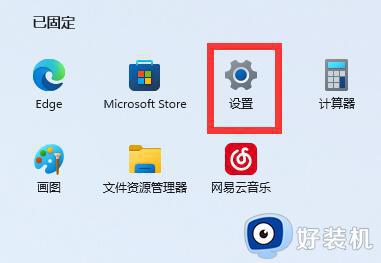
2、打开后,进入左边“时间和语言”。
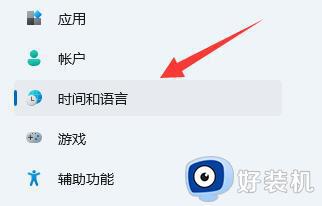
3、然后点开右边“日期和时间”。
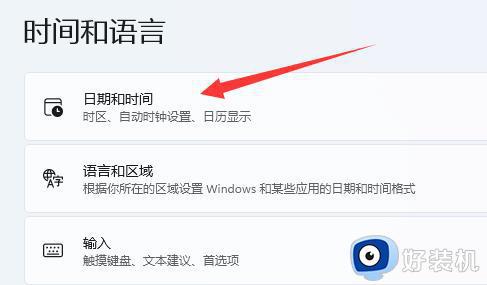
4、随后关闭“自动设置时间”。
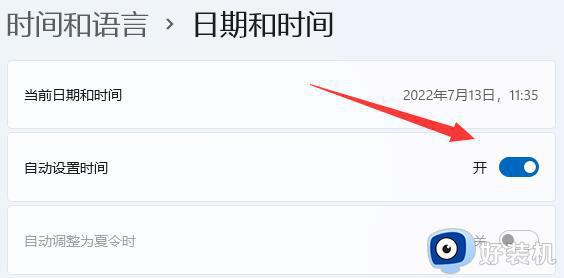
5、关闭后重启电脑,再回到该位置,点击下面的“立即同步”即可同步时间。
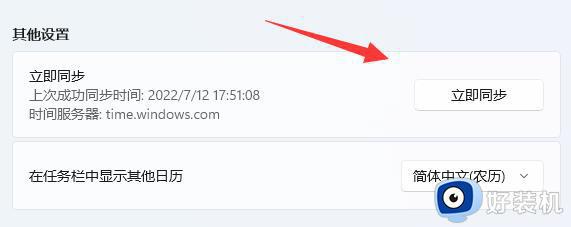
方法二:
1、如果还是不行,就打开“控制面板”。
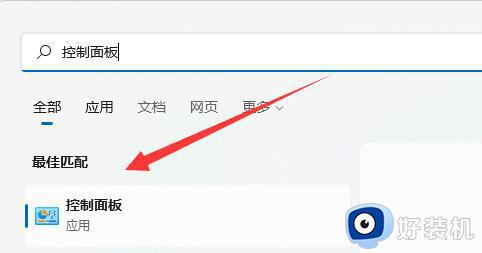
2、然后找到并打开其中的“日期和时间”。
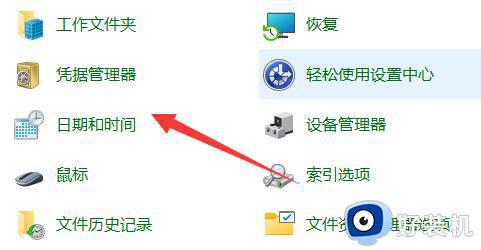
3、再进入“internet时间”,点击“更改设置”。
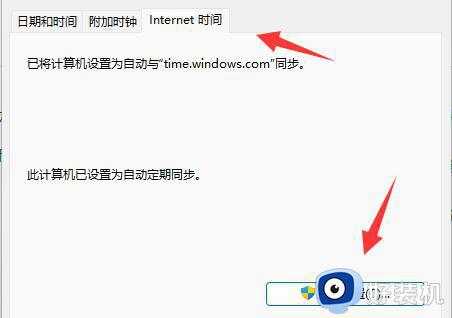
4、最后修改一下服务器,并点击“立即更新”再重复方法一就能解决win11时间不同步了。
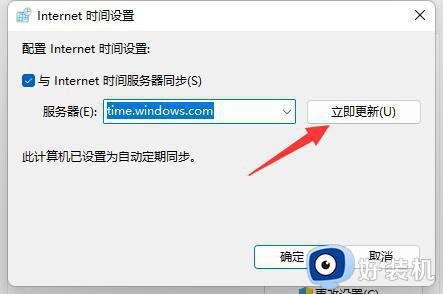
上述就是小编给大家讲解的win11系统时钟不同步解决方法了,有遇到这种情况的用户可以按照小编的方法来进行解决,希望能够帮助到大家。
win11正式版时间不同步怎么办 win11系统时钟不同步如何解决相关教程
- win11 时间同步方法 win11时间怎么同步
- win11同步时间的详细方法 win11怎么同步时间
- windows11时间怎么校准 win11手动同步时间的方法
- 电脑不符合安装win11怎么办 电脑不满足win11系统要求如何解决
- win11无法进入安全模式怎么办 win11进不去安全模式解决方法
- 安装win11不支持tpm2.0怎么办 安装win11说不支持tpm2.0解决方法
- 不满足win11最低硬件要求怎么办 电脑不满足win11最低硬件要求解决方法
- win11怎么设置自动更新时间 如何开启win11自动更新时间
- win11修改系统时间的方法 win11怎么修改系统时间
- win11如何安装小爱同学 win11pc版小爱同学下载安装步骤
- win11家庭版右键怎么直接打开所有选项的方法 win11家庭版右键如何显示所有选项
- win11家庭版右键没有bitlocker怎么办 win11家庭版找不到bitlocker如何处理
- win11家庭版任务栏怎么透明 win11家庭版任务栏设置成透明的步骤
- win11家庭版无法访问u盘怎么回事 win11家庭版u盘拒绝访问怎么解决
- win11自动输入密码登录设置方法 win11怎样设置开机自动输入密登陆
- win11界面乱跳怎么办 win11界面跳屏如何处理
win11教程推荐
- 1 win11安装ie浏览器的方法 win11如何安装IE浏览器
- 2 win11截图怎么操作 win11截图的几种方法
- 3 win11桌面字体颜色怎么改 win11如何更换字体颜色
- 4 电脑怎么取消更新win11系统 电脑如何取消更新系统win11
- 5 win10鼠标光标不见了怎么找回 win10鼠标光标不见了的解决方法
- 6 win11找不到用户组怎么办 win11电脑里找不到用户和组处理方法
- 7 更新win11系统后进不了桌面怎么办 win11更新后进不去系统处理方法
- 8 win11桌面刷新不流畅解决方法 win11桌面刷新很卡怎么办
- 9 win11更改为管理员账户的步骤 win11怎么切换为管理员
- 10 win11桌面卡顿掉帧怎么办 win11桌面卡住不动解决方法
